
作成する動画は複数のシーンで構成されることが多いでしょう。
シーンが切り替わる時いきなり別の映像がスタートするのは味気ないように思います。
DaVinci Resolveではこのような場面に視覚効果を簡単に追加することができます。
ビデオトランジションの確認
シーンの切り替わりに様々な演出を加えたい場合にはビデオトランジションが便利です。
エフェクト欄から「ツールボックス」→「ビデオトランジション」を選びましょう。
いろいろな種類のエフェクトが並んでいます。
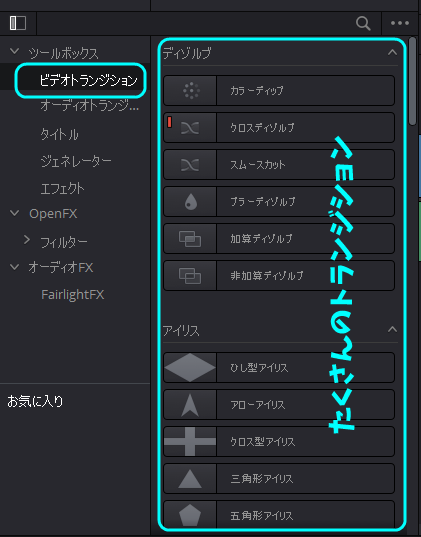
それぞれどんなエフェクトなのかを確認したい場合は、マウスカーソルを載せて左右に移動させてみましょう。
ビューアで簡易的に確認することができます。
マウスカーソルの横方向の動きが時間軸に対応しているので、動きのあるエフェクトもその効果を見ることができます。
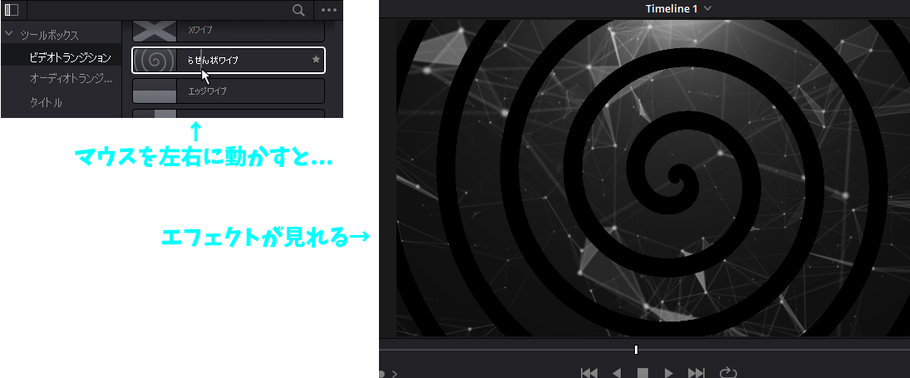
ビデオトランジションをクリップに追加
ビデオトランジションをいろいろ確認してみて、よさげなのが見つかったらタイムラインに追加しましょう。
ビデオトランジションをドラッグして、クリップの先頭か最後付近にドロップすると追加できます。
追加されるとクリップの上にビデオトランジションを表す枠が表示されます。
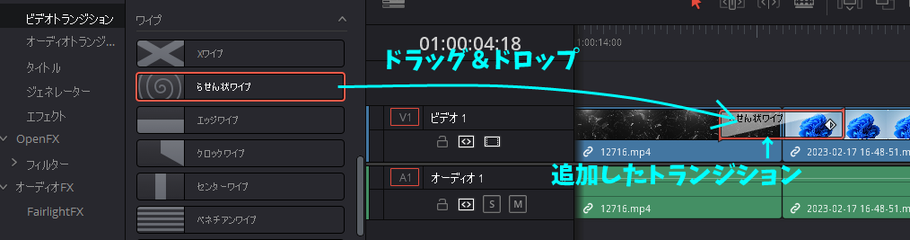
追加したビデオトランジションは枠をドラッグすれば効果の長さを変更できます。
追加できない?と思ったら・・・
ビデオトランジションは前後2つの動画を徐々に切り替えていくため、2つの動画が重なっている必要があります。1つ目の素材動画の最後まで使い、2つ目の素材動画の先頭から使うように配置されたクリップではビデオトランジションを追加できません。
クリップの最後を短くするなどして、トランジション中に再生できる部分を確保しましょう。
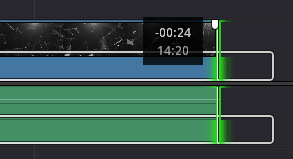
関連記事:
- DaVinci Resolve超入門#1 - 画面構成と編集の流れ
- DaVinci Resolve超入門#2 - エディットページの画面構成
- DaVinci Resolve超入門#3 - 動画編集の最初にやること
- DaVinci Resolve超入門#4 - タイムラインに素材を並べる
- DaVinci Resolve超入門#5 - エディットページでカット編集
- DaVinci Resolve超入門#6 - 場面の切り替わりに視覚効果を入れる【ビデオトランジション】
- DaVinci Resolve超入門#7 - とても簡単フェードイン・フェードアウト
- DaVinci Resolve超入門#8 - タイトルやテロップを追加する
- DaVinci Resolve超入門#9 - テキストに縁取りをつける【テキスト+】
- DaVinci Resolve超入門#10 - 再生速度を変える【リタイムコントロール】
- DaVinci Resolve超入門#11 - 変形・クロップ・合成
- DaVinci Resolve超入門#12 - アニメーション【キーフレーム】
- DaVinci Resolve超入門#13 - エディットページで音量調整
- DaVinci Resolve プロジェクト設定のデフォルトを変更
- DaVinci Resolve 複数のプロジェクトを切り替えて使う
- DaVinci Resolve 素材を他のプロジェクトでも使う【パワービン】
- DaVinci Resolve 自作Fusionを他のプロジェクトでも使う【ローダー】
- DaVinci Resolve Fusionのパス指定を一括変更するために【パスマップ】

コメントをお書きください